Comment importer et modifier un fichier PDF dans CorelDRAW
Un PDF est un format de fichier largement utilisé créé par Adobe. Essentiellement, vous utilisez des fichiers PDF lorsque vous souhaitez enregistrer des fichiers qui ne peuvent pas être facilement modifiés, mais qui peuvent être facilement partagés et imprimés. La plupart d'entre nous ont des programmes qui peuvent lire les fichiers PDF.
Cependant, que faire si vous souhaitez modifier le contenu d'un PDF ? Certains programmes vous permettent de le faire, et CorelDRAW en fait partie. Ici, nous allons vous montrer comment modifier le texte et les images d'un PDF à l'aide de CorelDRAW.
Importation d'un fichier PDF dans CorelDRAW
La première étape pour éditer votre PDF consiste à l'importer dans CorelDRAW. Vous pouvez le faire en cliquant sur Fichier > Importer . De là, sélectionnez votre PDF. Vous pouvez également appuyer sur Ctrl + I sur votre clavier pour accéder au même menu.
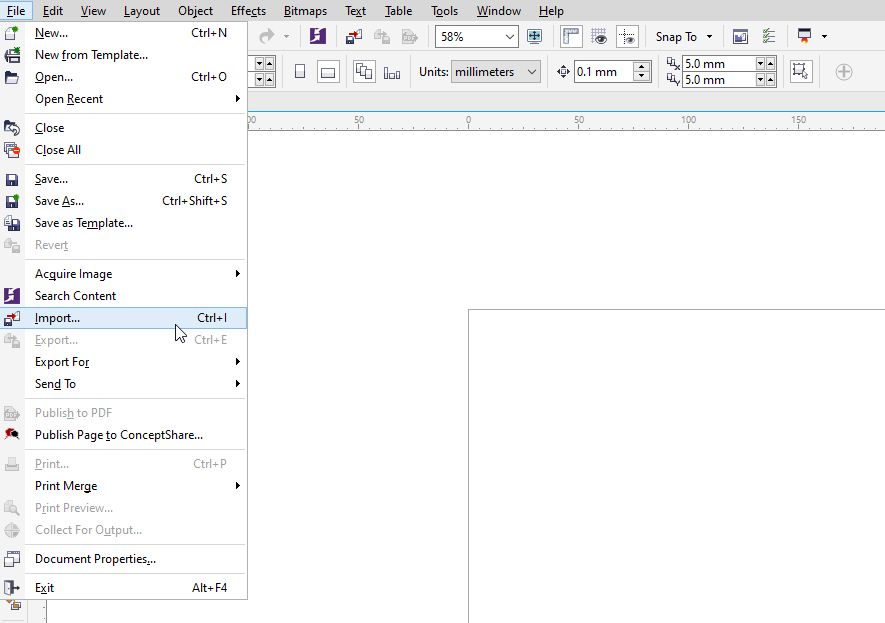
Après avoir cliqué sur Importer , vous obtiendrez une petite fenêtre vous demandant si vous souhaitez importer le PDF sous forme de texte ou de courbes. Vous devez sélectionner Texte . Pourquoi? Eh bien, lorsque vous sélectionnez Texte , vous pouvez facilement modifier un PDF contenant beaucoup de texte. Vous pouvez modifier la police, la couleur, la taille et d'autres aspects du texte en un seul clic.
Cependant, si vous choisissez d'importer le PDF sous forme de courbes , tout, de l'arrière-plan au texte de votre PDF, deviendra des courbes/vecteurs. Cela signifie que vous ne pourrez pas modifier la police, la couleur, la taille et d'autres aspects du texte dans ce fichier.
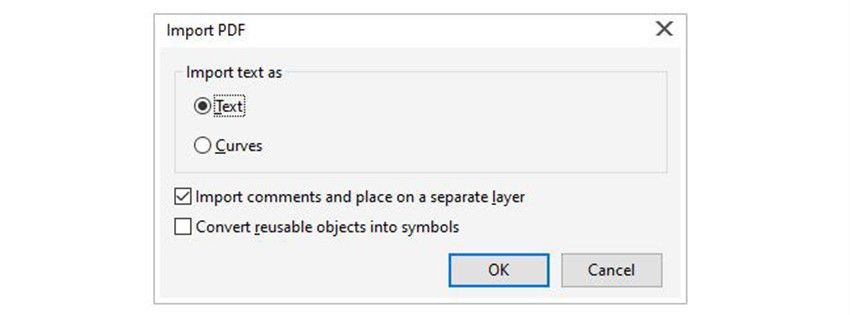
Si vous modifiez le PDF d'un client, vous devez cocher la case Importer les commentaires et les placer sur un calque séparé . Cela vous permettra de voir les commentaires que le client a ajoutés sur certaines parties qu'il souhaite que vous changiez.
Une fois que vous avez cliqué sur OK , vous pouvez soit cliquer n'importe où dans CorelDRAW pour importer le PDF dans sa taille d'origine, soit cliquer et faire glisser pour décider vous-même de la taille du document.
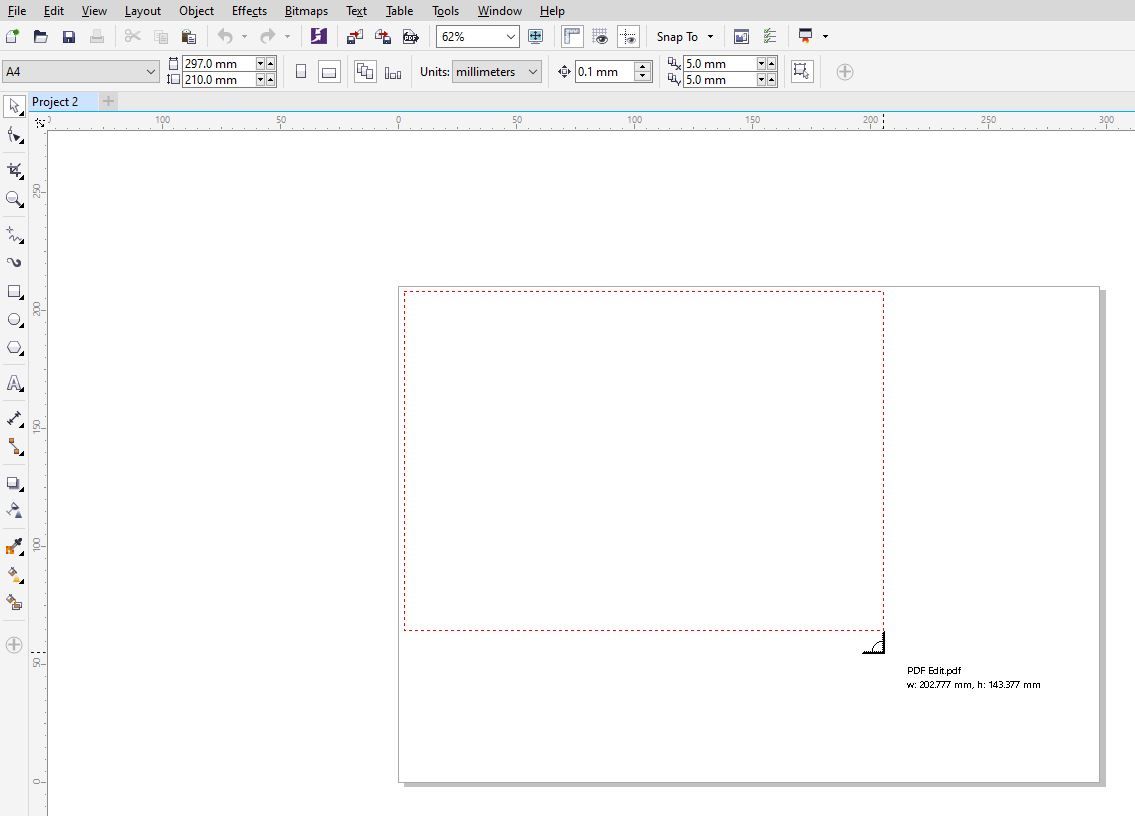
Tri du texte et des courbes
Tous les éléments de texte sont maintenant importés en tant qu'objets de texte artistique, que vous pouvez voir dans le gestionnaire d'objets sur le côté droit de l'écran. Si CorelDRAW n'ouvre pas automatiquement cette fenêtre pour vous, cliquez sur Objet > Gestionnaire d'objets .
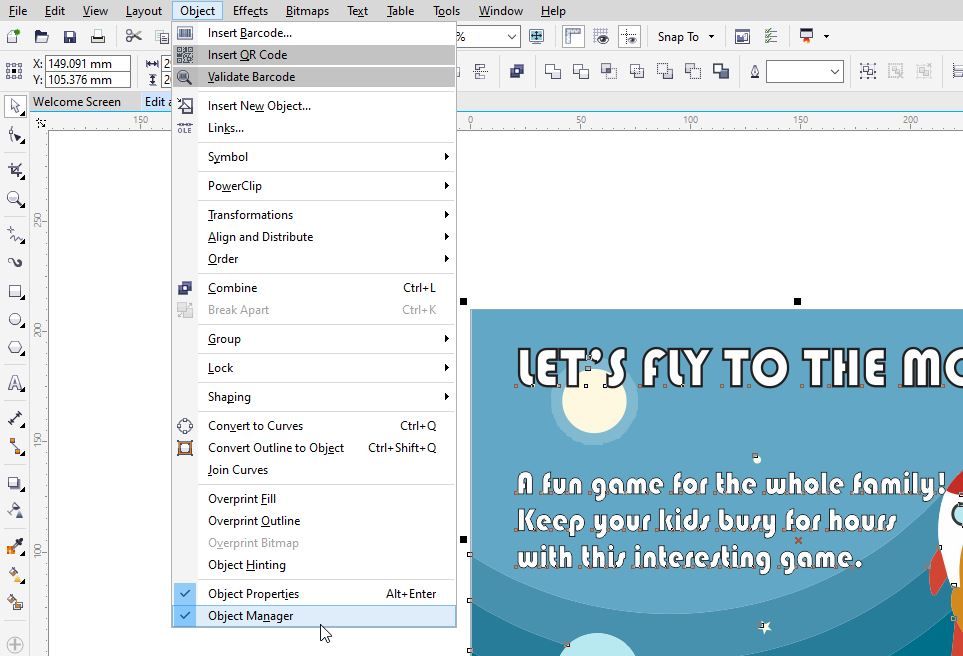
Les polices doivent être identiques à celles qui étaient dans le PDF, tant que vous avez ces polices dans votre système. Si vous souhaitez simplement modifier les polices, la taille du texte ou les couleurs, vous n'avez besoin d'aucun logiciel supplémentaire pour le faire.
Comme mentionné, en important votre PDF en tant que texte , vous pourrez modifier librement n'importe quel texte en cliquant simplement sur ce que vous souhaitez modifier.
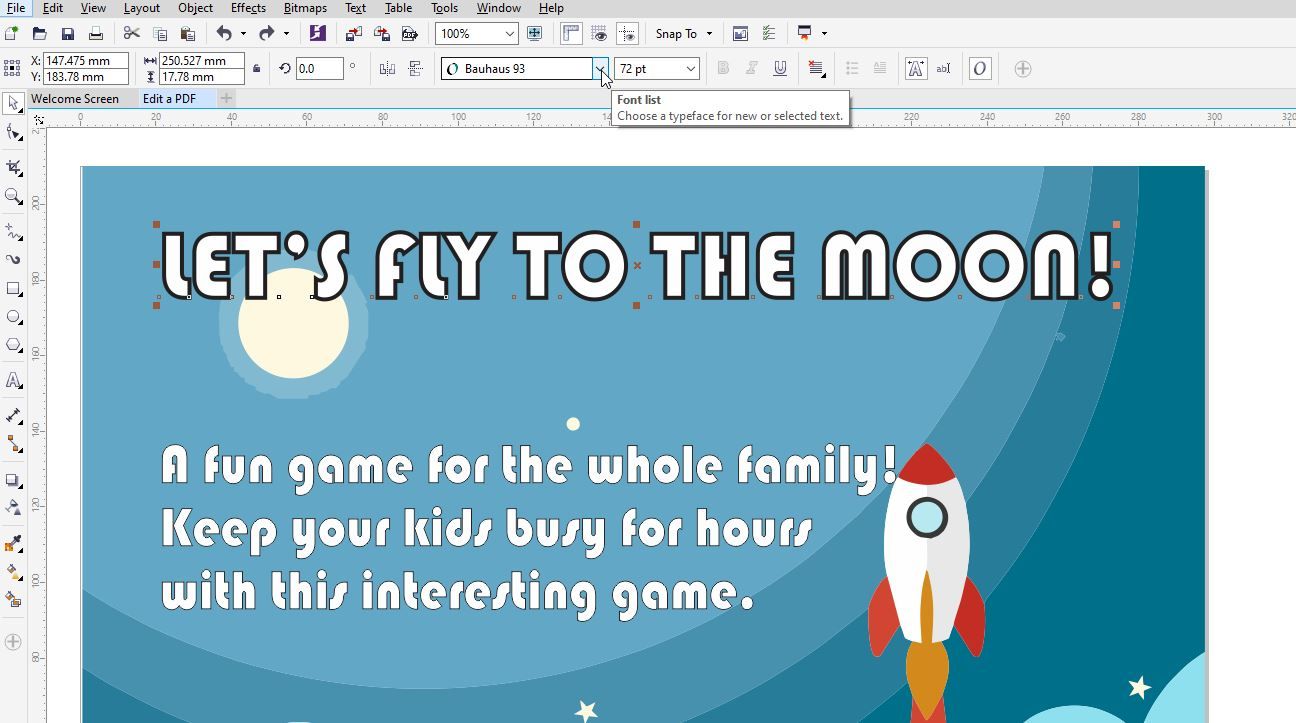
Vous pouvez sélectionner l'objet (dans ce cas, le vaisseau spatial) et l'arrière-plan séparément, pièce par pièce. Vous pouvez le faire sur le côté droit de l'écran dans le gestionnaire d'objets, ou vous pouvez simplement cliquer sur l'image.
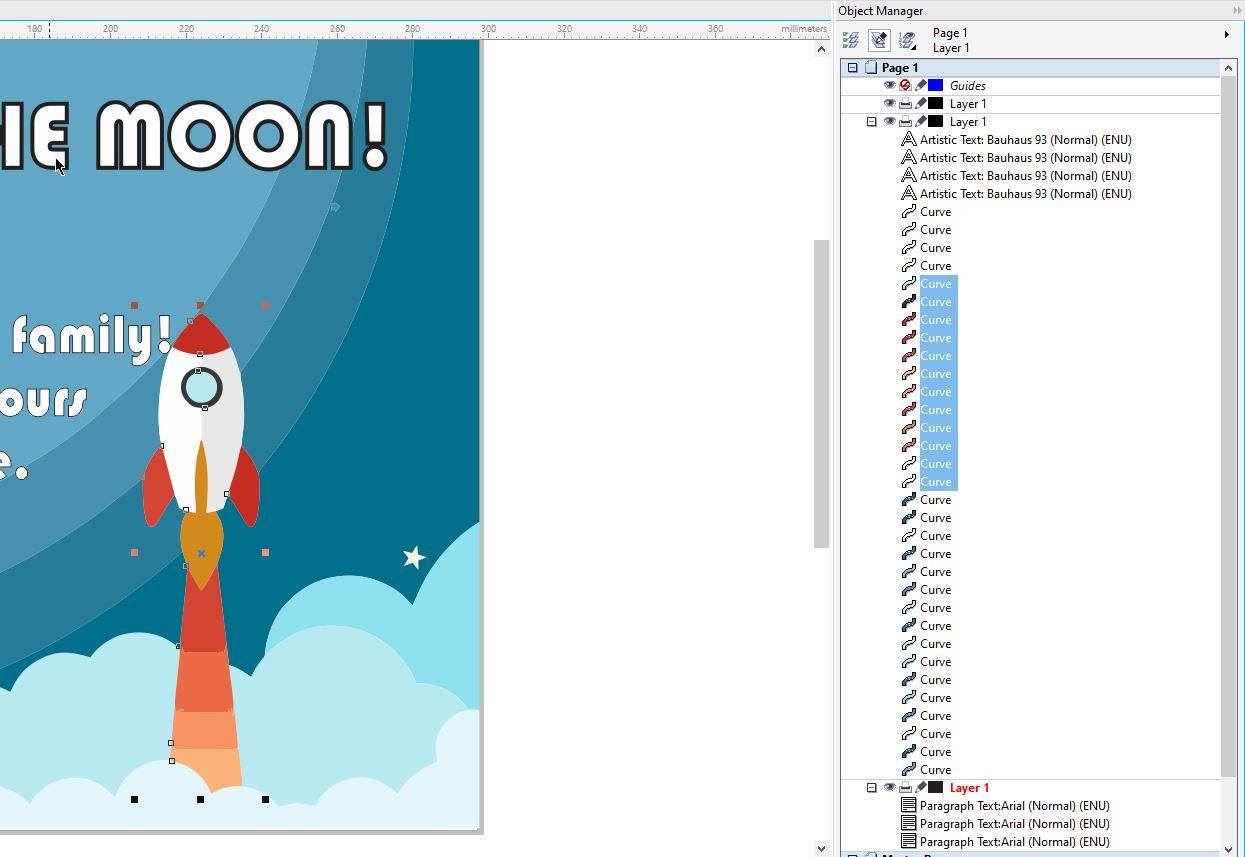
Pour sélectionner plusieurs objets de cette façon, maintenez la touche Maj enfoncée sur votre clavier et cliquez sur tous les objets que vous souhaitez sélectionner. Les images sont toutes importées sous forme de courbes, vous avez donc la liberté de les modifier comme vous le souhaitez.
Sur le côté gauche de l'écran, cliquez sur l' outil Forme ( F10 ), puis cliquez sur la forme que vous souhaitez modifier. Vous pouvez modifier leur couleur, leur forme ou ajouter vos propres dessins vectoriels.
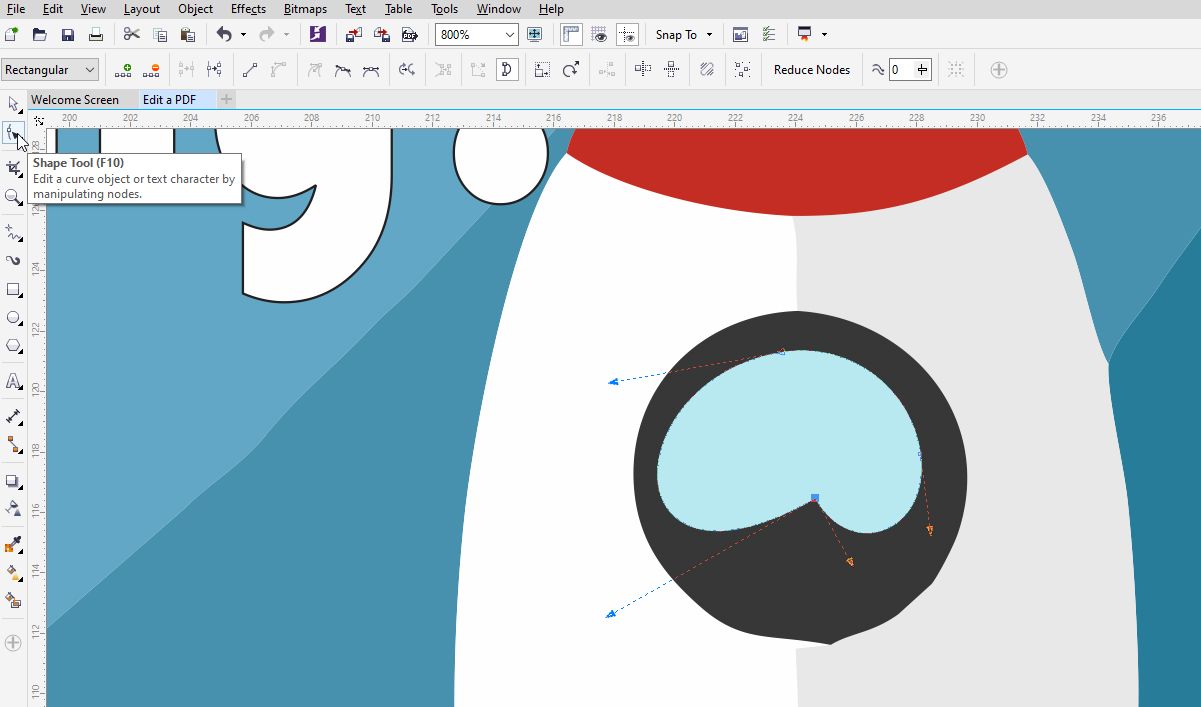
Si vous êtes satisfait de l'arrière-plan et/ou des formes que vous avez créées, vous pouvez les regrouper pour faciliter les manœuvres. Pour cela, sélectionnez toutes les courbes que vous souhaitez regrouper, et cliquez sur Objet > Groupe > Grouper les objets . Vous pouvez également appuyer sur Ctrl + G sur le clavier ou cliquer avec le bouton droit sur l'objet et cliquer sur Grouper les objets .

En regroupant l'objet et l'arrière-plan séparément, vous pouvez les exporter ultérieurement en tant qu'objets à utiliser ailleurs.
Comment éditer le texte du PDF
Changer la police et la couleur du texte n'est pas difficile. Cependant, pour une édition plus complexe, vous devez convertir votre texte en Texte de paragraphe . Le texte artistique dans CorelDRAW est généralement utilisé pour les en-têtes et les titres, vous le verrez donc probablement sur votre PDF s'il s'agit d'un dépliant ou d'une affiche.
Lorsque vous sélectionnez le texte artistique que vous souhaitez convertir en texte de paragraphe, vous devez faire attention à l'ordre dans lequel vous les sélectionnez. Habituellement, l'ordre du texte est inversé, comme vous pouvez le voir dans le gestionnaire d'objets une fois que vous avez cliqué sur votre texte.
Ainsi, vous devez sélectionner la première ligne (qui est la dernière ligne de texte artistique dans le gestionnaire d'objets) maintenez Shift , puis sélectionnez la dernière ligne (qui est la première ligne de texte artistique dans le gestionnaire d'objets). Il est recommandé de le faire dans le gestionnaire d'objets, afin que vous n'ayez pas à vous soucier de ne pas sélectionner accidentellement un morceau de texte.
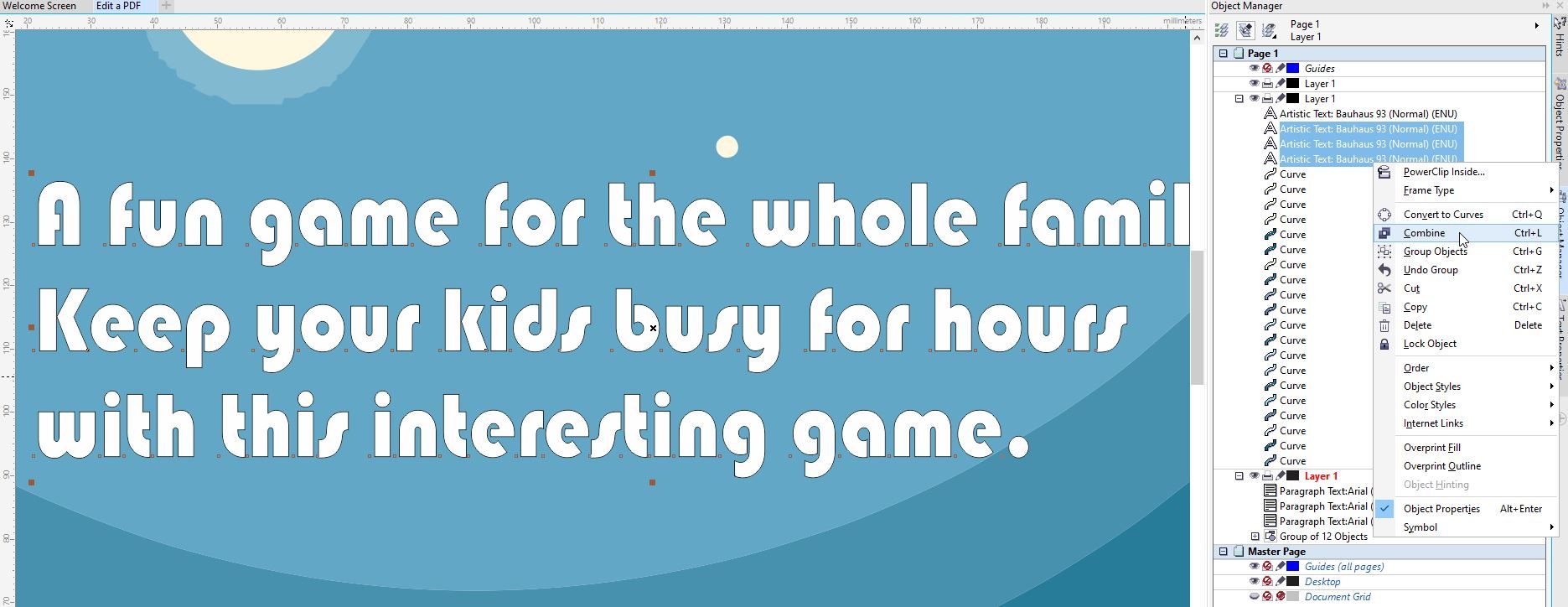
Après avoir sélectionné tout le texte dans le bon ordre, cliquez avec le bouton droit de la souris sur votre sélection dans le gestionnaire d'objets et cliquez sur Combiner . Vous pouvez également maintenir Ctrl + L . Cela rassemblera tout en une seule ligne. Après cela, vous pouvez cliquer avec le bouton droit sur votre texte et sélectionner Convertir en texte de paragraphe ou appuyer sur Ctrl + F8 sur votre clavier.
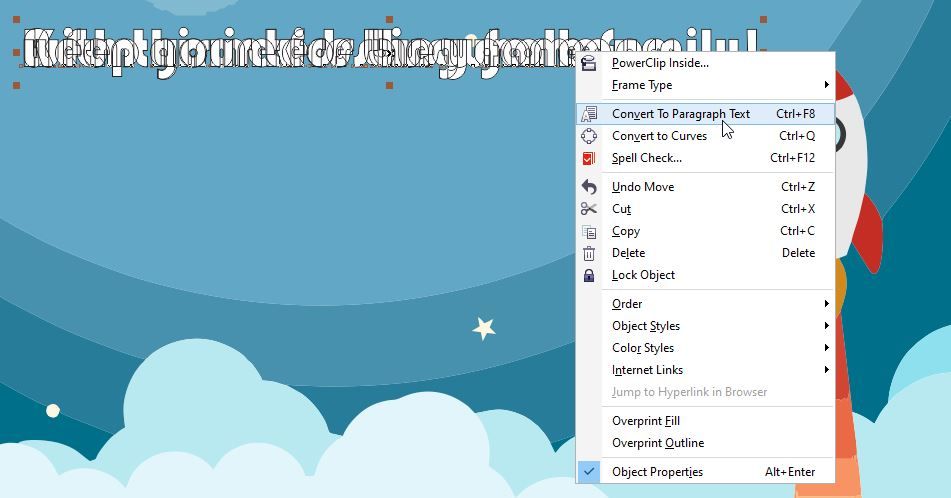
Pour séparer les lignes, tout ce que vous avez à faire est de faire glisser l' icône principale qui augmentera l'espacement entre les lignes. Pour supprimer les sauts de ligne, vous pouvez entrer dans le texte lui-même en double-cliquant dans le paragraphe.
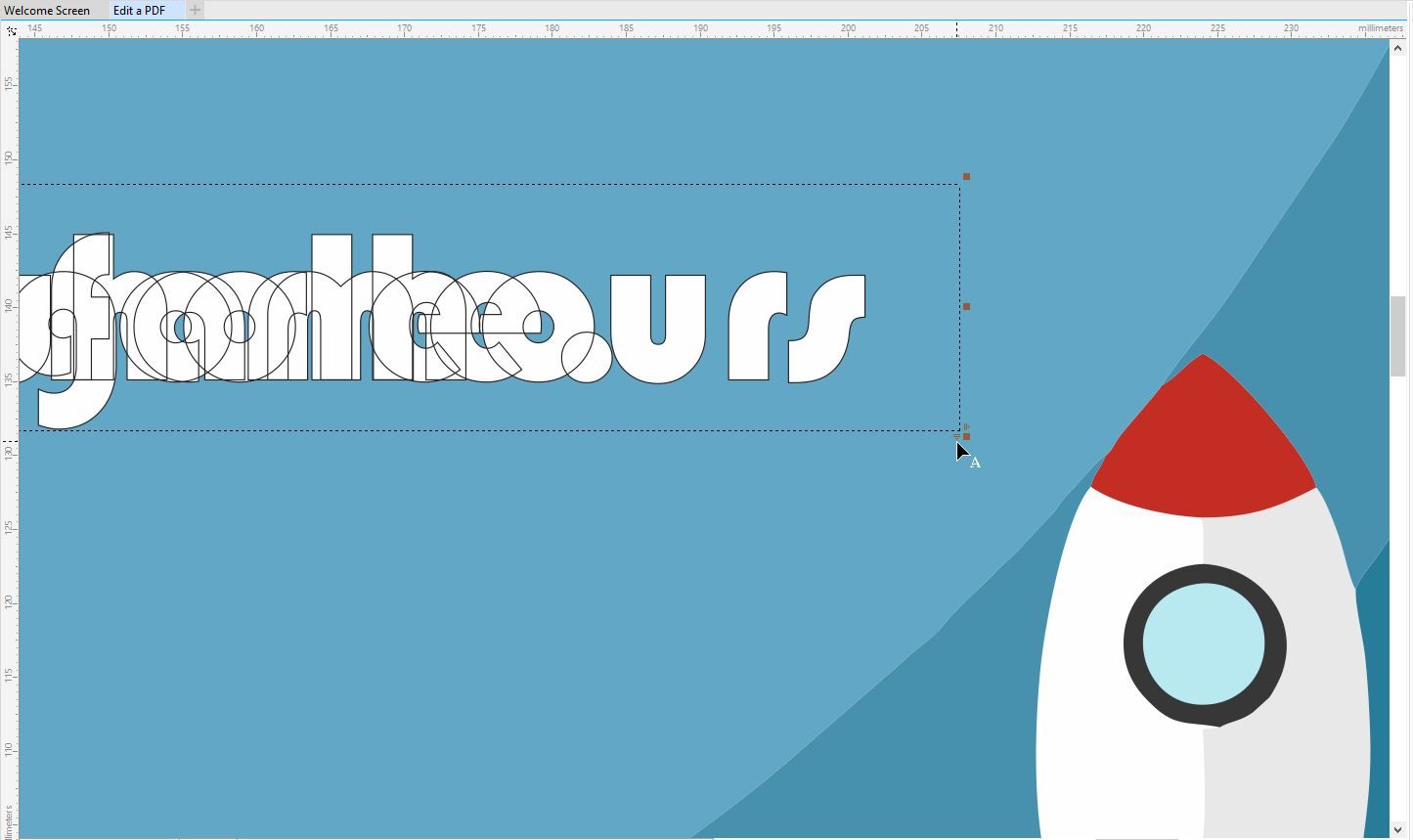
Pour un contrôle plus précis de l'espacement, vous pouvez cliquer sur Propriétés du texte et sélectionner Paragraphe . Ici, vous aurez un meilleur contrôle de l'espacement de vos paragraphes, tandis que l'option Caractère vous donnera plus de contrôle sur chaque caractère.
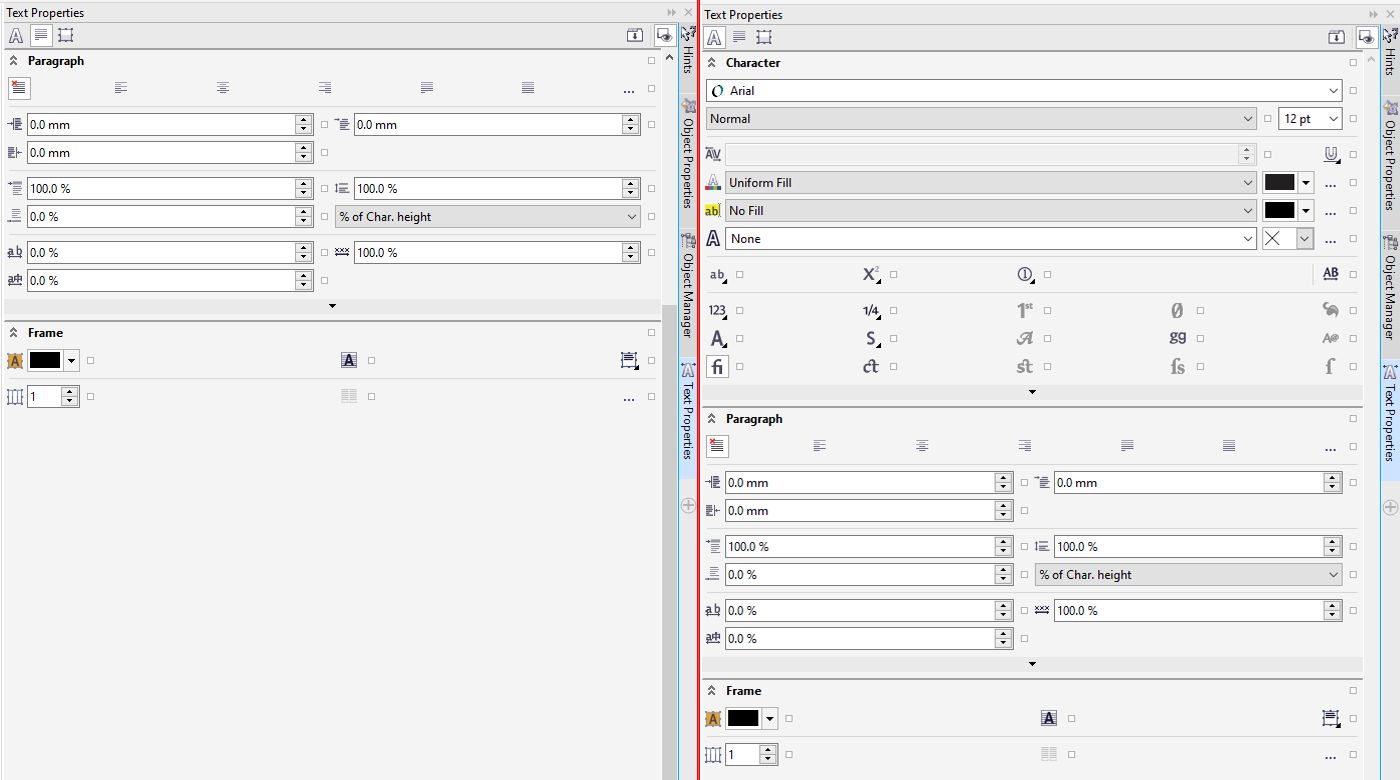
En convertissant le texte artistique en texte de paragraphe, vous pouvez modifier le texte comme vous le feriez normalement dans CorelDRAW. Tout le reste sera converti en courbes, ce qui signifie que vous pouvez modifier les objets comme vous le feriez normalement dans CorelDRAW. Vous pouvez changer les couleurs, les formes et tout ce que vous voulez.
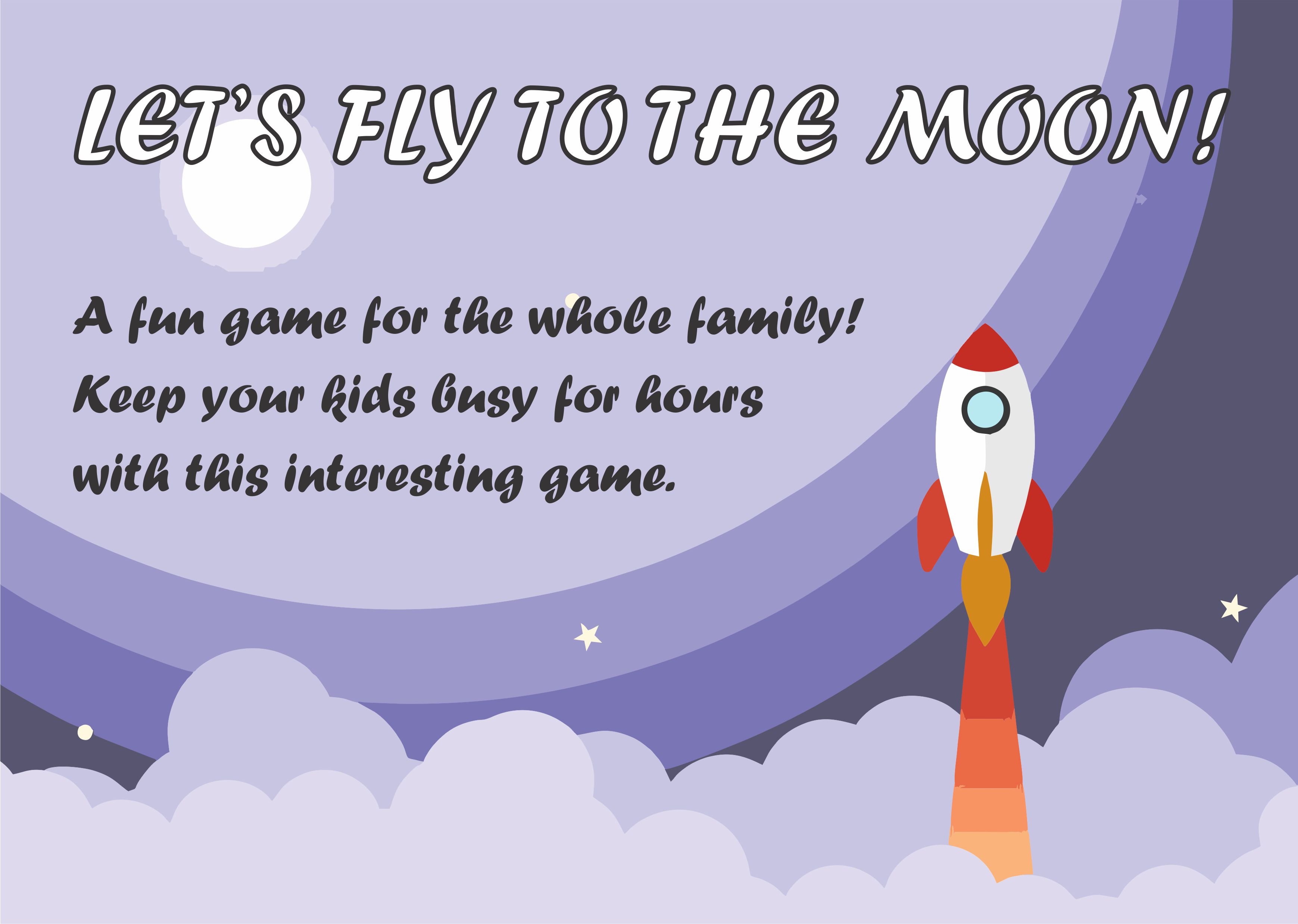
Modifiez vos PDF en toute simplicité
CorelDRAW vous offre une grande flexibilité lorsqu'il s'agit d'éditer vos PDF, car il vous donne tous les outils dont vous avez besoin pour éditer à la fois les images et le texte d'un PDF. Cela signifie que vous n'avez pas besoin d'un logiciel spécialement conçu pour l'édition de PDF.
